iOS 17.3 🔥 7 FUNÇÕES ESCONDIDAS para DESATIVAR AGORA! 😱
Summary
TLDRThe transcript discusses settings and features in iOS 17.3 for iPhones. It recommends disabling some default settings like automatic AirPlay, spatial video, location accuracy, and diary suggestions to save battery life, storage space, and privacy. It also recommends enabling approvals for shared playlists and syncing messages to iCloud. It highlights the new always-on display animation in iOS 17.3 using the Unity wallpaper. Overall, it aims to help users optimize their iPhones by adjusting new settings in the latest iOS update.
Takeaways
- 😀 The video covers new features in iOS 17.3
- 📱 iOS 17.3 allows AirPlay connections to automatically turn on
- 🎥 You can disable spatial video recording if you don't have an Apple Vision pro
- 🔒 You can turn off location accuracy improvements to increase privacy
- 📝 The iPhone Journal app can suggest writing topics based on your activity
- 🎵 You can require approval for new collaborators on shared Apple Music playlists
- 📲 iMessage syncing to iCloud ensures you keep messages if you restore your phone
- 🔆 Always-on display can show animated wallpaper on the Lock Screen in iOS 17.3
- ⏱ Always-on display uses a lot of battery life, so may need to be disabled
- 😊 The video recommends other iPhone tips videos to continue learning
Q & A
What is the first setting discussed related to AirPlay?
-The first setting is 'Use AirPlay Automatically', which allows the iPhone to automatically connect to nearby AirPlay speakers and TVs when playing media that regularly uses AirPlay.
What does the 'Spatial Video' camera setting do?
-The 'Spatial Video' setting enables recording 360 degree videos using the Apple Vision pro accessory. It creates large video files so should be disabled if not needed.
What does the location accuracy setting do and why disable it?
-The location accuracy setting allows the iPhone to scan nearby buildings and streets to improve Apple Maps accuracy. It can drain battery life, so can be disabled if not needed.
What diary app settings are discussed and what do they do?
-The settings are 'Activity', 'Media', and 'Contacts' under Diary app privacy. They provide suggestions of what to write based on recent iPhone activity, media, and contacts.
How can you control who collaborates on an Apple Music playlist?
-Go to playlist settings, Manage Collaboration, and enable 'Approve Collaborators' so you can approve anyone trying to edit the shared playlist.
What iCloud setting can be enabled to backup text messages?
- 'iCloud Messages' under iCloud settings allows text messages to be stored in iCloud as a backup.
What is the focus wallpaper shown when Always-On display is enabled?
-The 'Unity' wallpaper from the Black and Creative Artists collection displays an animation when Always-On display is enabled.
Why must 'Show Wallpaper' be enabled for the Always-On animation?
-The 'Show Wallpaper' setting under Display & Brightness must be enabled for wallpaper animations to display in Always-On mode.
What disadvantage of Always-On display is mentioned?
-Always-On display can drain battery life very quickly, so it may need to be disabled to preserve battery.
What does the video say to do at the end?
-It recommends clicking the info card to watch 2 other helpful videos about iPhone features before this video ends.
Outlines

Cette section est réservée aux utilisateurs payants. Améliorez votre compte pour accéder à cette section.
Améliorer maintenantMindmap

Cette section est réservée aux utilisateurs payants. Améliorez votre compte pour accéder à cette section.
Améliorer maintenantKeywords

Cette section est réservée aux utilisateurs payants. Améliorez votre compte pour accéder à cette section.
Améliorer maintenantHighlights

Cette section est réservée aux utilisateurs payants. Améliorez votre compte pour accéder à cette section.
Améliorer maintenantTranscripts

Cette section est réservée aux utilisateurs payants. Améliorez votre compte pour accéder à cette section.
Améliorer maintenantVoir Plus de Vidéos Connexes

iOS 17.3 Update ist da - Was ist neu? | Über 10 neue Funktionen & Veränderungen

iPhone 12 on iOS 18 FULL REVIEW!! | NEW FEATURES & CHANGES
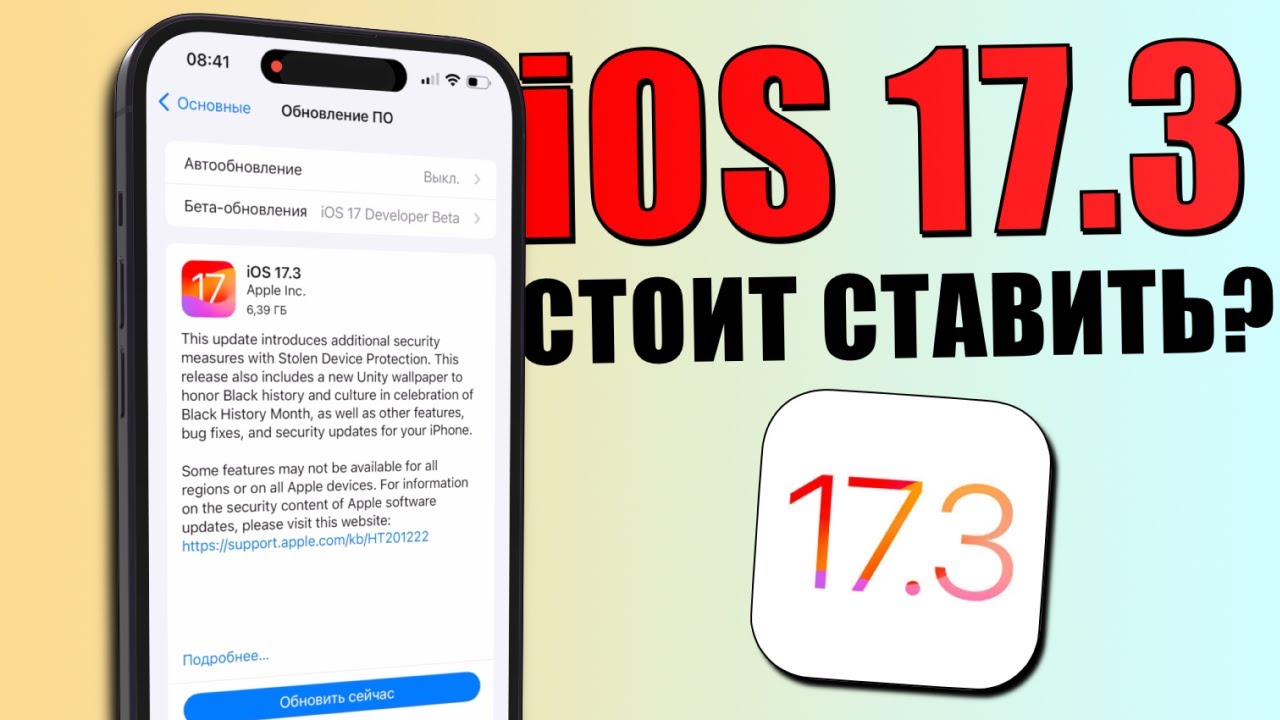
iOS 17.3 обновление! Что нового iOS 17.3? Стоит ставить iOS 17.3? Обзор iOS 17.3, скорость, батарея

APPLE: IPHONE 17 AIR con IOS 19! RIVOLUZIONE DI SIRI 3.0!

iPhone 15 Pro - First 25 Things To Do! (Tips & Tricks)
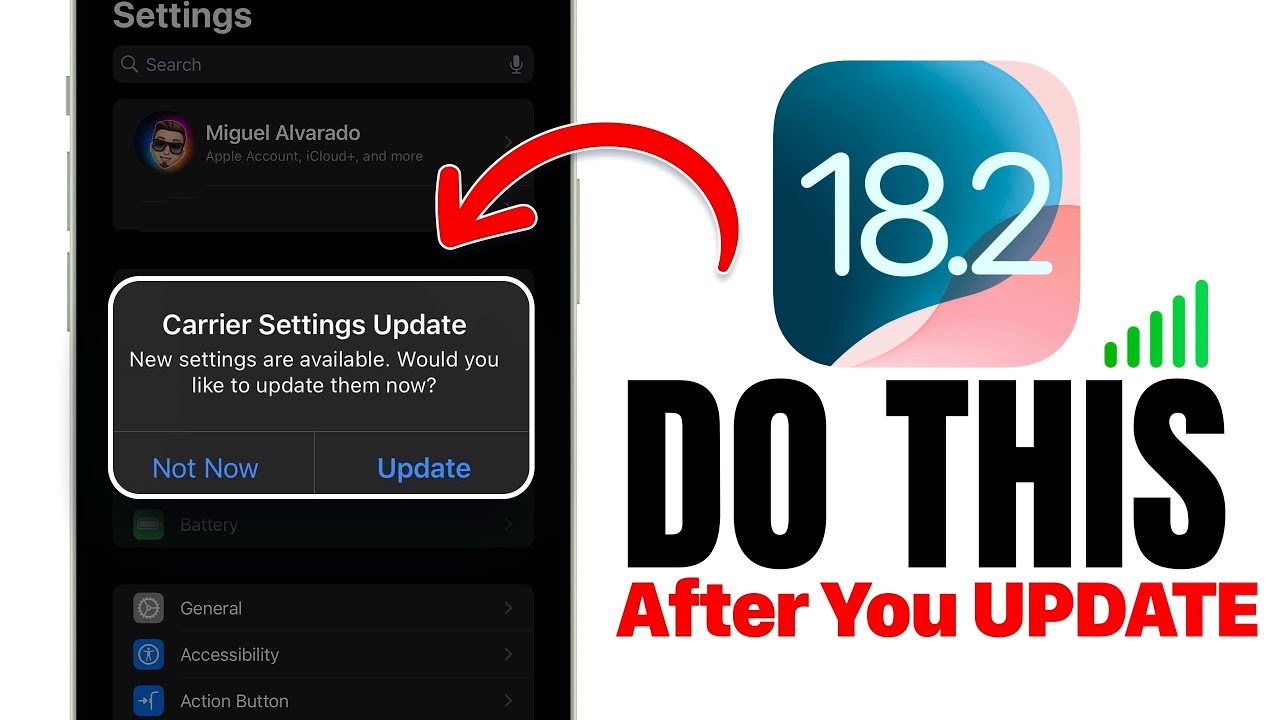
iOS 18.2 - Do This IMMEDIATELY After You Update!
5.0 / 5 (0 votes)
